|
|
Şu anki çalışma alanındaki uygulamaları aç |
||
|
Liste gösterildikten sonra, açık pencerelerde gezinmek için ok tuşlarını kullanabilir ve pencereyi seçmek için Enter tuşuna basabilirsiniz.
|
|||
|
|
Tüm çalışma alanlarındaki tüm uygulamaları listele |
||
|
Liste gösterildikten sonra, açık pencerelerde gezinmek için ok tuşlarını kullanabilir ve pencereyi seçmek için Enter tuşuna basabilirsiniz.
|
|||
|
|
Açık pencereler arasında geçiş yap |
||
|
|
Bir uygulamanın pencereleri arasında geçiş yap |
||
|
|
Bir uygulamanın pencereleri arasında geçiş yap, açılır pencereyi gösterme |
||
|
|
Açık pencereler arasında geriye doğru geçiş yap |
||
|
|
Çalıştır iletişim kutusunu aç |
||
|
|
Sorun giderme bölmesini aç |
||
|
|
Geçerli pencereyi en büyük hale getir |
||
|
|
Pencereyi eski boyutuna döndür |
||
|
|
En büyük haldeki bir pencereyi büyük olmayan hale getir |
||
|
|
Pencereyi kapat |
||
|
|
Pencereyi taşı |
||
|
|
Masaüstünü göster. Önceki pencereye dönmek için tekrar basın |
||
|
|
Uygulama için pencere menüsünü aç |
||
|
|
Pencere büyütülmemişse, yeniden boyutlandır |
||
|
|
Geçerli pencereyi ekranın sol yarısına yerleştir. Yaslamak için Ctrl, Windows ve sol ok tuşuna basın |
||
|
|
Geçerli pencereyi ekranın sağ yarısına yerleştir. Yaslamak için Ctrl, Windows ve sağ ok tuşuna basın |
||
|
|
Geçerli pencereyi ekranın üst yarısına yerleştir. Yaslamak için Ctrl, Windows ve yukarı ok tuşuna basın |
||
|
|
Geçerli pencereyi ekranın üst yarısına yerleştir. Yaslamak için Ctrl, Windows ve aşağı ok tuşuna basın |
||
|
|
Pencereyi sağdaki monitöre taşı |
||
|
|
Pencereyi soldaki monitöre taşı |
||
|
|
Pencereyi üsttteki monitöre taşı |
||
|
|
Pencereyi alttaki monitöre taşı |
||
|
|
Pencereyi soldaki bir çalışma alanına taşı |
||
|
|
Pencereyi sağdaki bir çalışma alanına taşı |
||
|
|
Sistemden çıkış yap |
||
|
|
Sistemi kapat |
||
|
|
Ekranı kilitle |
||
|
|
Cinnamon masaüstünü baştan başlat. Linux Mint yanıt vermediğinde onu baştan başlatmadan önce bu kısayolu kullanmayı deneyin |
||
|
|
Ekran görüntüsü al |
||
|
|
Ekran görüntüsü al ve panoya kaydet |
||
|
|
Ekranın bir bölümünün görüntüsünü al |
||
|
|
Etkin pencerenin ekran görüntüsünü al |
||
|
|
Etkin pencerenin ekran görüntüsünü al ve panoya kopyala |
||
|
|
Ekranın videosunu kaydet |
||
|
|
Terminal penceresi aç |
||
|
|
Dosya gezginini aç |
||
|
|
Masaüstünü yakınlaştır / uzaklaştır. Not: Zoom, Evrensel Erişim Ayarları altında etkinleştirilmelidir |
||
|
veya
|
|||
|
veya
|
|||
Linux Mint klavye kısayolları
Bu kısayolları kullandığınızda daha iyi bir Mint kullanıcısına dönüşeceksiniz. Çünkü ister metinleri kopyalamak olsun ister pencereleri yaslamak, klavye kısayollarıyla belirli işlevlerde fareye göre çok daha hızlı olabilirsiniz.
Bu kısayolları kullandığınızda daha iyi bir Mint kullanıcısına dönüşeceksiniz. Çünkü ister metinleri kopyalamak olsun ister pencereleri yaslamak, klavye kısayollarıyla belirli işlevlerde fareye göre çok daha hızlı olabilirsiniz.
Reklam
Program bilgileri
Program adı:
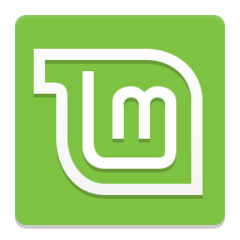
Linux Mint, Ubuntu ve Debian'ı temel alan bir Linux dağıtımı. "hem güçlü, hem de kullanımı kolay" olmayı hedefleyen Mint, "modern, şık ve kullanımı rahat bir işletim sistemi" olmayı amaçlıyor. Mint, ilk olarak Ağustos 2006'da yayınanmıştı.
Web sayfası: linuxmint.com
Son güncelleme: 25.01.2023 09:56 UTC
Kısayollara basma kolaylığı: 54%
Daha fazla bilgi >>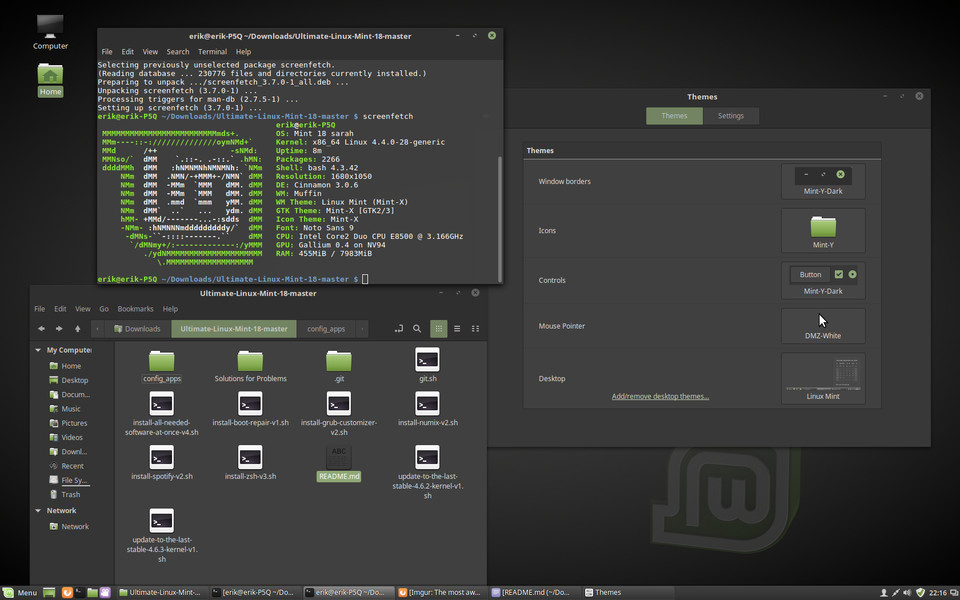

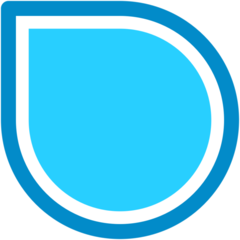
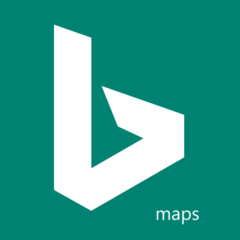


En sevdiğiniz Linux Mint kısayol tuşları hangisi? Bu program hakkında bildiğiniz faydalı bir ipucu var mı? Aşağıda diğer ziyaretçilerle paylaşabilirsiniz.
yalnız şöyle bir sorunum var. herhangi uygulamadayken alt ve mouse sol klik kombinasyonunu uygulayınca uygulama penceresını taşıma konumuna geçiyor mint. alt yerine başka tuş tanımlayabilir miyiz, böyle bi esneklik var mı. kısayollar kısmında göremedim.
1094330 2
491330 62
408184 1
355191 55
300039 4
271479 4
2 saat önce
3 saat önce
5 saat önce Güncellendi!
Dün Güncellendi!
Dün Güncellendi!
2 gün önce Güncellendi!
En son yazılar
Excel’de CSV dosyası nasıl açılır?
Masaüstü Telegram'ın sayacını onarın
Windows 11'in ne kadar açık kaldığını görün